
Для многих пользователей Android приложение Gmail является основным почтовым клиентом. И дело не только в том, что оно почти всегда предустановлено на устройствах, но и в том, что оно отлично работает. Одна из особенно удобных функций — это действия при смахивании. Что это такое и как ими пользоваться? В этом руководстве мы подробно разберемся.
Что такое действия при смахивании?
Действия при смахивании — это, возможно, самое простое и интуитивно понятное действие, которое можно освоить в Gmail. При просмотре писем, если вы проведете пальцем влево или вправо по сообщению, будет выполнено определенное действие. Например, если у вас настроено смахивание вправо для удаления, а влево — для архивации, то каждый раз, когда вы захотите удалить письмо, достаточно будет просто смахнуть вправо. Для архивации — смахнуть влево. Просто, не так ли?
Конечно, с помощью этих жестов можно не только удалять или архивировать письма. Всего доступно шесть действий:
- Архивировать
- Удалить
- Отметить как прочитанное/непрочитанное
- Переместить в
- Отложить
- Нет
Как настроить действия при смахивании
Поскольку по письму можно провести только влево или вправо, в приложении Gmail на Android можно настроить всего два таких действия. Если вам нужно выполнить действие, отличное от двух настроенных, вы можете выделить письмо и выполнить его как обычно. Вот как настроить действия при смахивании в Gmail на Android:
- На вашем устройстве Android откройте Gmail.
- Нажмите на меню-гамбургер в левом верхнем углу экрана.
- Пролистайте вниз и найдите Настройки. Нажмите на них.
- Нажмите Общие настройки.
- Найдите пункт Действия при смахивании и нажмите на него.
- Нажмите Изменить рядом с пунктом Смахивание вправо или Смахивание влево. Здесь вы можете настроить действие для соответствующего направления смахивания.
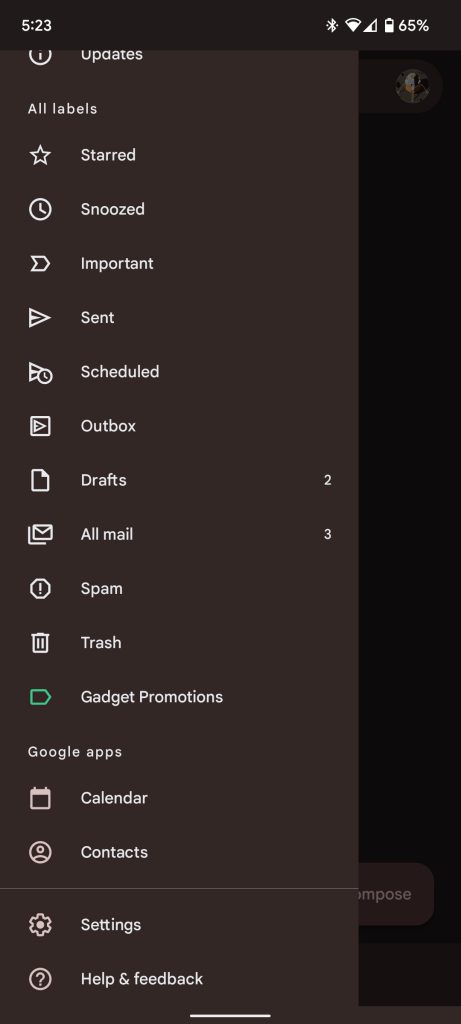
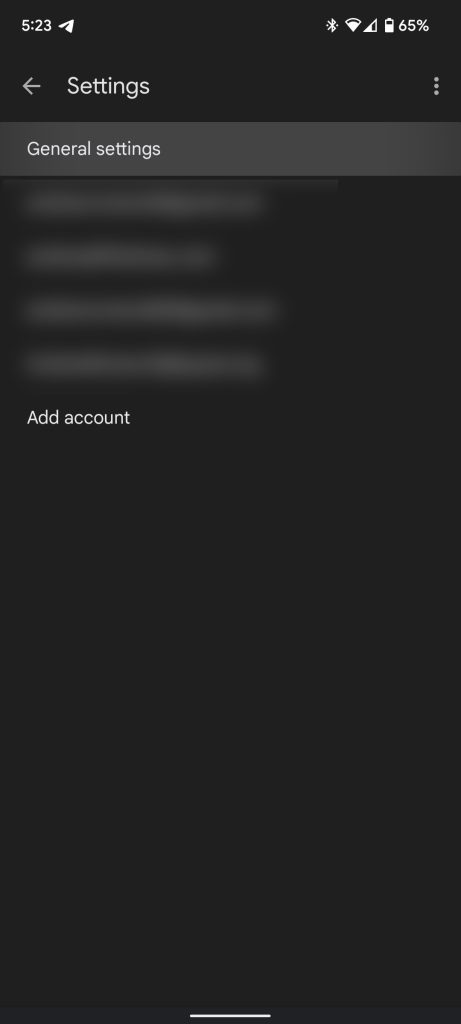
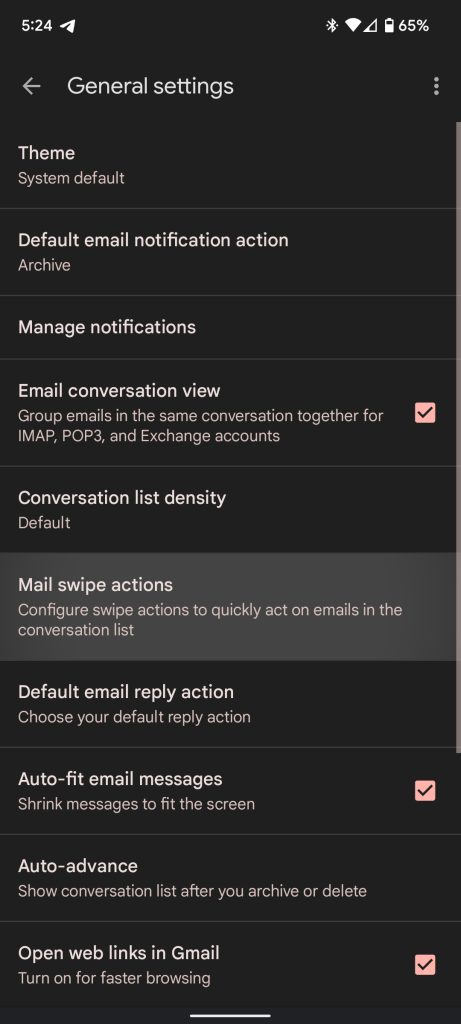
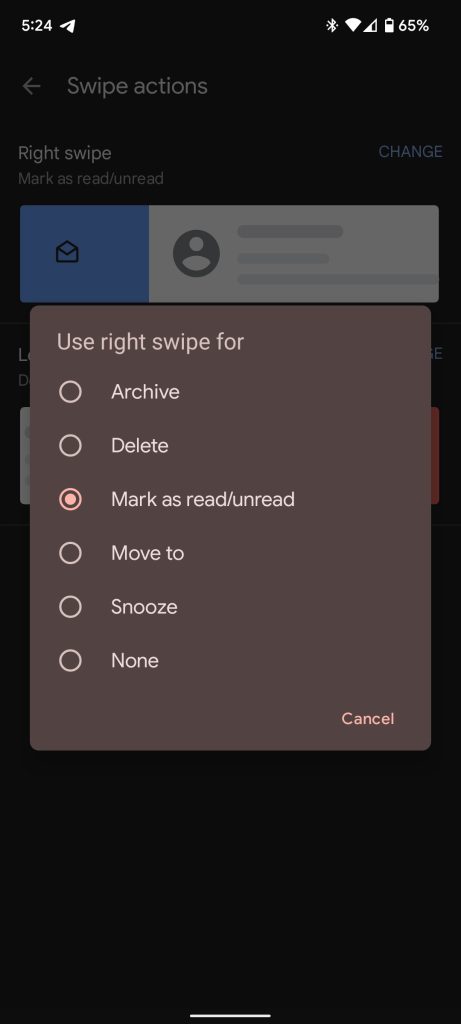
После того как вы настроите два действия, попробуйте их в деле. Со временем вы привыкнете смахивать влево или вправо для архивации, удаления, отметки как прочитанное или любого другого выбранного вами действия. Обратите внимание: если вы установите для одного из направлений смахивания действие Отметить как прочитанное/непрочитанное, оно будет изменять статус письма на противоположный. Например, если письмо не прочитано, смахивание отметит его как прочитанное, и наоборот.
Вы также можете настроить оба направления смахивания на выполнение одного и того же действия. Это полезно для тех, кто не хочет задумываться, в какую сторону проводить пальцем, а просто хочет легко удалять или архивировать письма. В любом случае, действия при смахивании в Gmail — это очень полезная функция, которой мы с удовольствием пользуемся.
Другие материалы по Android:
- В Gmail появляется возможность приостанавливать уведомления на смартфоне при использовании десктопного клиента [Обновлено]
- В Gmail на Android появляются новые значки в строке состояния для Google Chat и Spaces
- Практический обзор нового веб-интерфейса Gmail: проблемы с боковой панелью, чат-пузыри по умолчанию и пользовательские темы